Excel を使っているときに、何かと便利なのが Excel 関数。
ところが、関数が入ったセルをそのままコピーして、別のシートに貼り付けると、「参照エラー」が起こってしまうのはよくあることだ。
そこで、今回は、エクセル関数の結果のみを、そのままコピーして貼り付けてる方法を紹介したい。
エクセル関数が入ったセルの結果のみをコピーして貼り付ける手順
以下のように、エクセルシートを開いたときに、赤枠のセルに、関数の式 (たとえば、「売上」の下の最初のセルには、数量と単価の掛け算の式 (=N6*P6)、「合計」の右横には、合計を求める SUM 関数 (=SUM(S6:S11) ) が入っている。
ここで、セルに入っている関数の式はコピーせずに、表示されている結果の数値のみを別シート (Sheet2) にコピペしたい。
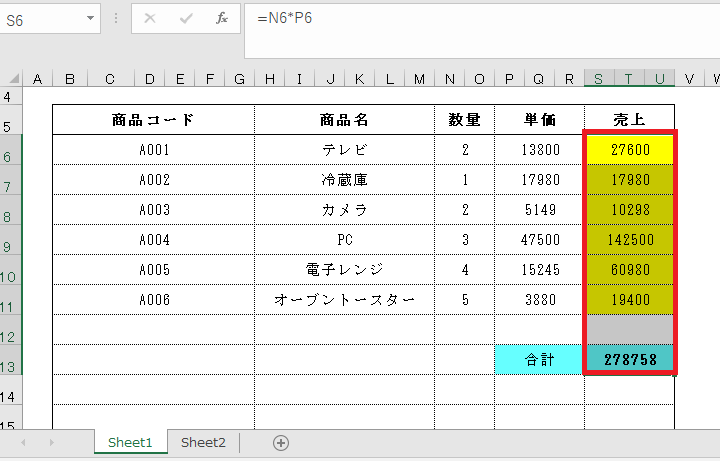
これを、このままコピーして、別シート (Sheet2) に貼り付けると、以下のように参照エラーが発生して、うまくいかない。
※「#REF!」は、無効なセル参照を示すエラーの値で、参照しようとしているセルが見つからないことを示す。REF = reference (参照) の略語。
つまり、掛け算の式 (=N6*P6) の場合、セル「N6」とセル「P6」の値を参照して掛け算をしようとしたが、シート「Sheet2」には、いずれのセルにも値が入っていないので、エラーとなる。
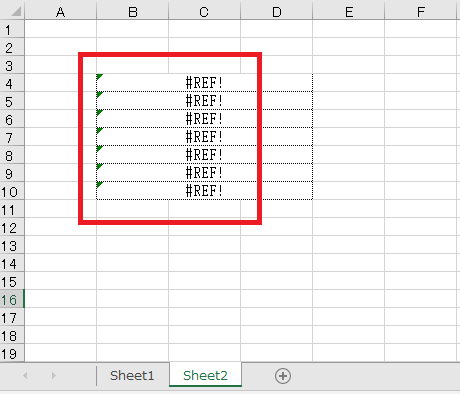
元のシート (Sheet1) に戻り、以下のように、セルを選択してから、右クリックをして「コピー」を選択するか、「Ctrl+C」でセルをコピーする。
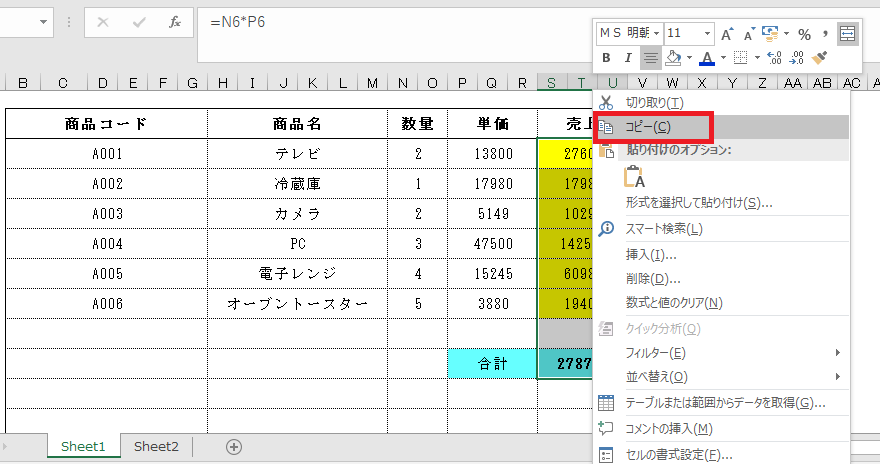
別シート (Sheet2) で、任意のセルにカーソルを置いて、右クリックして「貼り付けオプション」の下にあるアイコンのうち、左から2つ目のアイコン「値」を選択する。
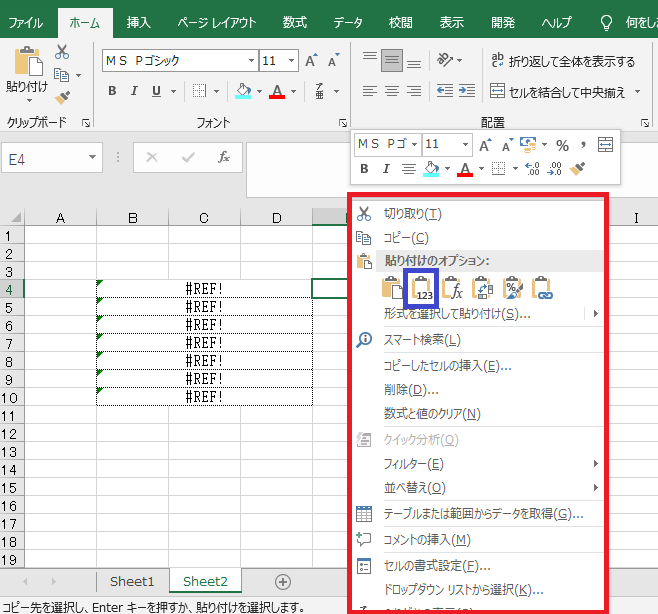
今度は、以下のように、数値のみを貼り付けることができた。
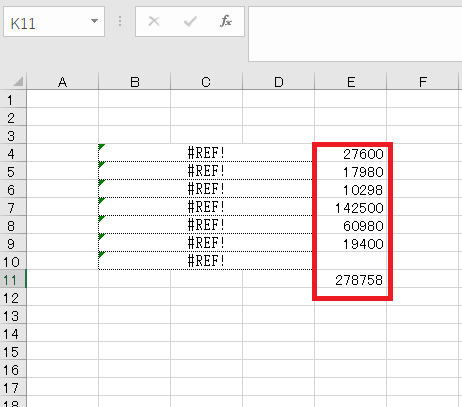
リンク

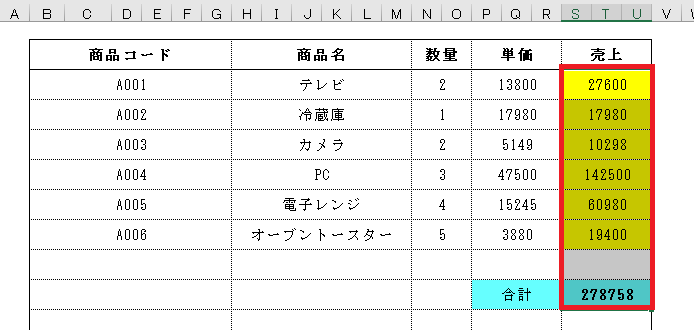
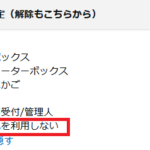
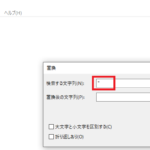
コメント